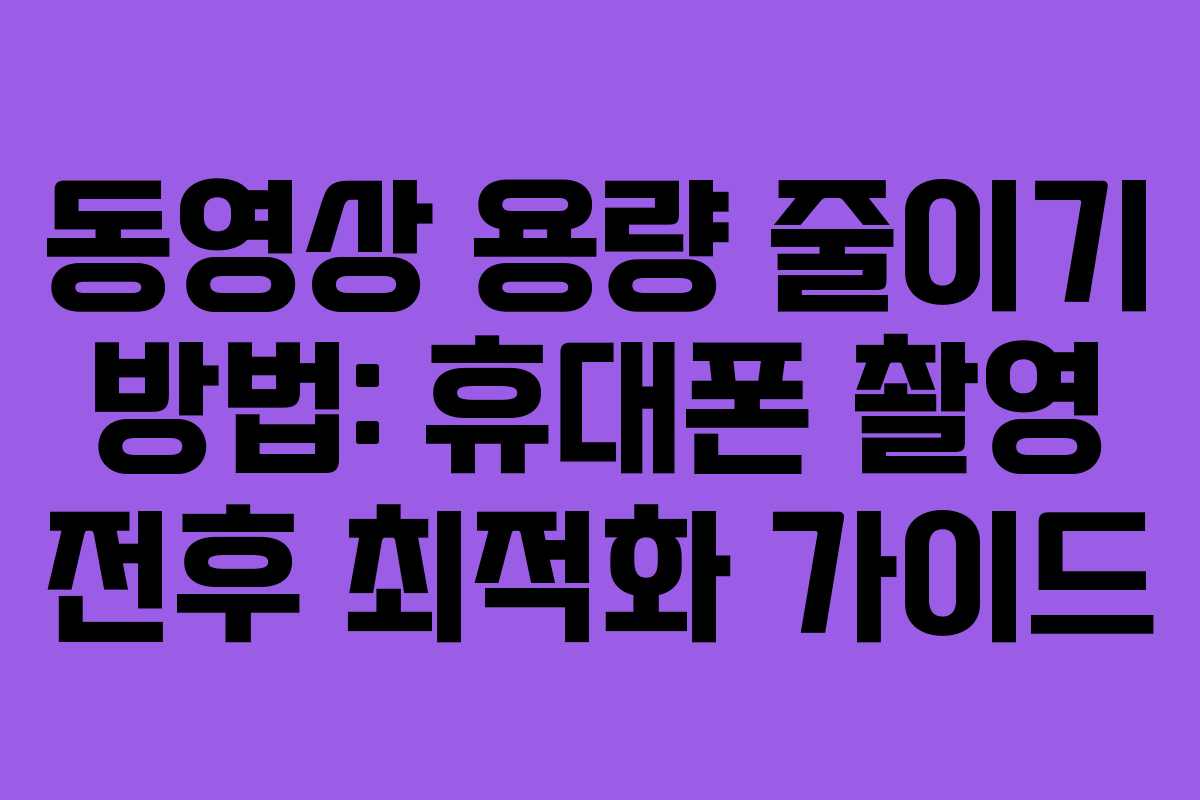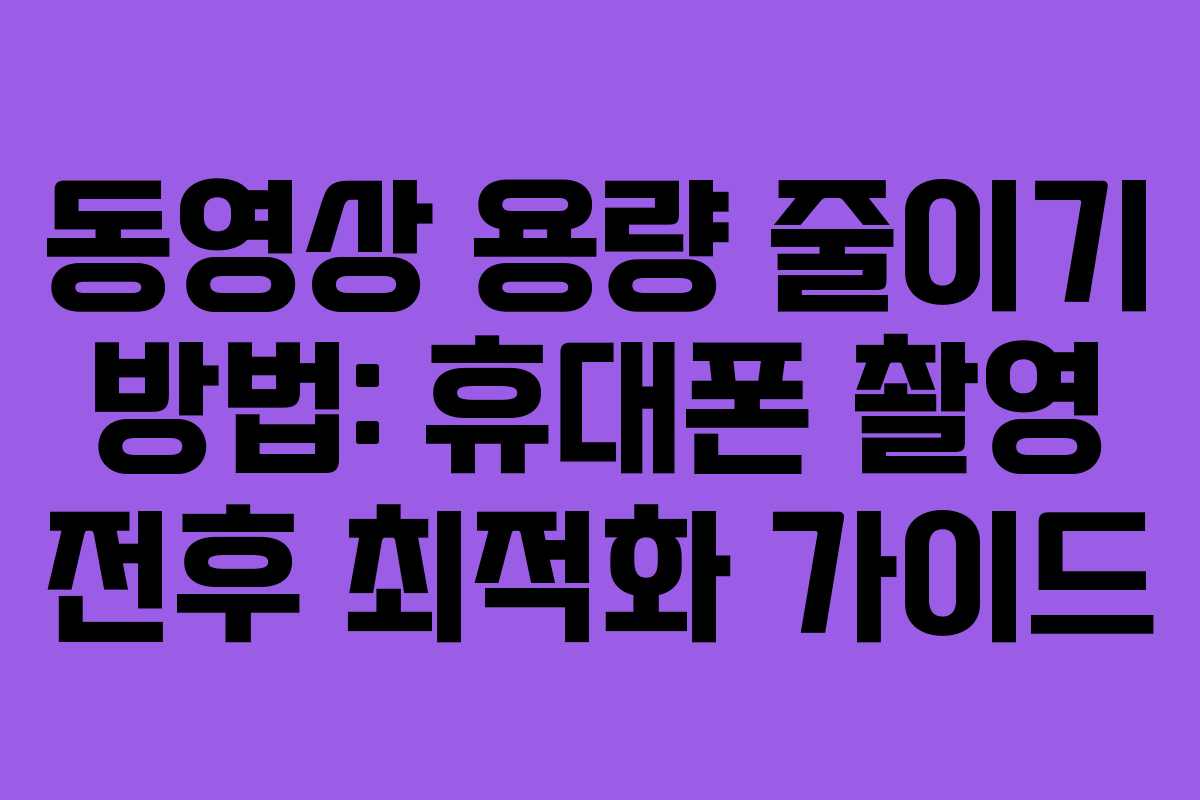아래를 읽어보시면 휴대폰으로 촬영 전후에 동영상 용량을 실전적으로 줄이는 방법과 각 설정의 영향 하나하나를 확인할 수 있습니다.
촬영 전 설정으로 용량 줄이기
해상도 선택과 촬영 품질
카메라 앱에서 동영상 모드로 전환하면 화면 상단에 해상도 옵션이 나타납니다. HD, FHD, UHD 순으로 화질이 올라가며 파일 크기도 커집니다. 용량을 최우선으로 한다면 HD를 선택하고 촬영하면 저장 공간을 크게 절약할 수 있습니다.
고급 녹화 옵션 활용
톱니바퀴 아이콘의 고급 녹화 설정으로 들어가면 파일 크기 줄이기 같은 기능을 켤 수 있습니다. 이 옵션은 품질을 크게 해치지 않으면서 용량을 줄여주는 방식으로 작동합니다. 다만 일부 어플리케이션이나 웹사이트에서 이 포맷을 지원하지 않을 수 있다는 점은 염두에 두세요.
촬영 후 저장 최적화
갤러리에서 용량 줄이기
촬영이 끝난 영상을 갤러리에서 선택한 뒤, 아래쪽 편집 아이콘(연필 모양)을 눌러 편집 모드에 들어갑니다. 이어서 바람직한 변경을 적용할 수 있습니다.
해상도와 형식 조정
원본이 기본 해상도 FHD인 경우 HD로 바꾸면 파일 크기가 작아집니다. 더불어 고효율 동영상 옵션을 켜면 추가로 용량을 줄일 수 있습니다. 다만 재생 기기나 앱의 지원 여부를 먼저 확인하는 것이 좋습니다.
파일 형식 및 저장 설정
포맷 선택의 영향
동영상의 저장 형식은 용량에 직접 영향을 줍니다. 대부분의 기기에 널리 쓰이는 MP4 계열이 호환성이 높지만, 특정 앱에서만 특定 포맷을 요구할 수 있습니다. 가능하면 보편적인 포맷으로 다루고, 공유 대상의 호환성을 미리 점검하세요.
코덱과 프레임레이트의 역할
고효율 코덱(H.265 등)과 프레임레이트를 낮추면 용량이 크게 감소합니다. 다만 일부 기기나 플레이어에서 재생이 어려울 수 있어, 상황에 맞춰 설정을 조정해야 합니다. 필요 시 원본 대비 큰 차이가 없는 범위에서 균형을 찾으세요.
주의사항 및 호환성
플랫폼별 차이 확인
동영상 포맷이나 코덱 변경은 앱 간, 플랫폼 간 차이가 큽니다. 영상 공유 전 대상 플랫폼에서 미리 재생 여부를 확인하고 필요한 경우 재인코딩 없이 바로 전송 가능한 버전을 선택하세요.
전송 방식과 재코덱 주의점
메신저나 클라우드로 전송할 때는 일부 서비스가 전송 중 자동 재코덱을 적용해 추가 용량 변화를 야기할 수 있습니다. 전송 후에도 파일 크기가 의도대로 유지되는지 간단히 확인하는 습관이 좋습니다.
자주 묻는 질문 (FAQ)
스마트폰 모델에 따라 차이가 있나요?
네, 제조사별 카메라 앱 인터페이스와 고급 녹화 옵션의 위치가 다를 수 있습니다. 같은 설정이라도 실제 적용 화면이 다르게 보일 수 있습니다.
촬영 해상도만 바꿔도 용량이 줄어드나요?
대부분 그렇습니다. 해상도 감소는 파일 크기에 직접적인 영향을 주며, 같은 형식이라도 압축 방식의 차이가 용량에 큰 차이를 만듭니다.
고효율 동영상은 품질에 영향이 있나요?
일시적으로 다소 거친 영상이나 색감 변화가 있을 수 있지만, 일반적 시나리오에서는 큰 차이 없이 용량을 줄일 수 있습니다. 재생 기기 호환성은 미리 확인하세요.